Publicitate
 Skype Cum funcționează Skype? [Tehnologie explicată] Citeste mai mult este una dintre cele mai ușoare metode de a face videochat gratuit cu alți oameni de pe întregul glob. Utilizarea Skype este ușoară, iar majoritatea apelurilor video oferă o calitate solidă și stabilitate a conexiunii. Așa că mulți folosesc apeluri video Skype pentru afaceri, în timp ce alții le pot folosi pentru a păstra legătura cu prietenii și familia de pe glob.
Skype Cum funcționează Skype? [Tehnologie explicată] Citeste mai mult este una dintre cele mai ușoare metode de a face videochat gratuit cu alți oameni de pe întregul glob. Utilizarea Skype este ușoară, iar majoritatea apelurilor video oferă o calitate solidă și stabilitate a conexiunii. Așa că mulți folosesc apeluri video Skype pentru afaceri, în timp ce alții le pot folosi pentru a păstra legătura cu prietenii și familia de pe glob.
În timp ce Skype este excelent pentru videochat, nu are capacitatea de a înregistra apeluri. Aceasta poate fi o problemă dacă pentru un motiv oarecare trebuie să țineți un apel video pentru o utilizare ulterioară sau dacă doriți să creați un videoclip de origine din videochat.
Există, totuși, o modalitate de a înregistra apeluri video Skype gratuit.
Prezentarea Vodburner
Dacă doriți să înregistrați apeluri video Skype și nu vă deranjează să plătiți, aveți multe opțiuni. Dacă nu doriți să plătiți, totuși, există un program care sare ca lider - Vodburner.
Vodburner vă va permite să înregistrați apeluri video Skype gratuit, dar există două condiții simple. Dacă atât dvs. cât și persoana cu care sunteți la apelul video aveți Vodburner instalat, puteți înregistra apelul gratuit fără restricții. Dacă aveți Vodburner, dar cealaltă persoană nu, puteți să înregistrați în mod gratuit, dar apelul are un filigran Vodburner. Va trebui să plătiți dacă nu doriți filigranul pentru toate apelurile.
Utilizarea Vodburner pentru a înregistra apeluri video
Instalarea Vodburner este simplă. Programul de instalare nu este diferit de instalatorul pentru orice alt program. Cu toate acestea, după ce ați instalat Vodburner, va trebui să autorizați utilizarea Vodburner cu Skype. Skype va afișa o notificare în care se arată că Vodburner încearcă să obțină acces la Skype, iar aceasta trebuie să fie aprobată făcând clic pe Permite accesulînainte ca Vodburner să funcționeze.
Odată ce Vodburner a primit acces la Skype, Vodburner va începe să înregistreze automat imediat ce efectuați un apel video Skype. O bara de instrumente Vodburner va deveni vizibilă. Această bară de instrumente vă va anunța că apelul se înregistrează în prezent. Puteți alege să opriți înregistrarea oricând apăsând butonul Pauză sau Stop buton. Pauză butonul va opri înregistrarea, dar va continua înregistrarea în același fișier odată ce reluați. Stop va renunța la înregistrare și va începe înregistrarea într-un nou fișier dacă apăsați pe record buton din nou.
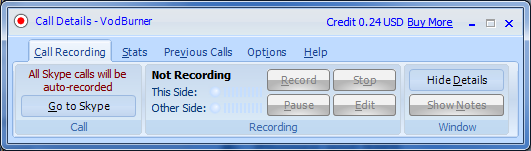
Dacă nu aveți nevoie să înregistrați toate apelurile video, poate doriți să dezactivați funcția de înregistrare automată a apelurilor în Vodburner. Pentru a face acest lucru, faceți clic pe butonul Opțiuni tab. Click pe Configurare și apoi Înregistrare. Debifează caseta de selectare a înregistrării automate.
Editarea apelurilor video
Odată ce ați închis un apel, veți fi solicitat cu un Vedere și Editați | × notificare. În mod implicit, Vodburner înregistrează un format proprietar care nu poate fi citit de către playerele media. Vodburner va avea nevoie de un moment pentru a converti fișierul în video utilizabil, iar acest lucru poate dura câteva minute pe computere mai vechi. După finalizarea acestui proces, veți fi întâmpinat de Consola post-producție.
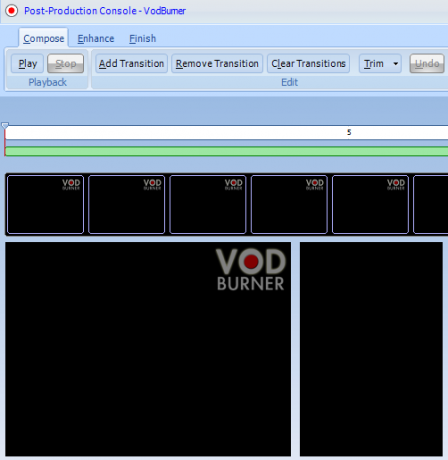
Post-producția are două file. Compune fila este locul în care efectuați orice editare dorită. De exemplu, dacă discutați câteva subiecte cu un partener de afaceri, dar au existat câteva tangențe între ele, puteți adăuga tranziții și editare părți ale apelului care au fost mai puțin importante pentru a crea o prezentare profesională care poate fi afișată altora. Opțiunile de aici sunt limitate în general - dacă trebuie să editați serios videoclipul, veți dori să utilizați o aplicație de editare video independentă, cum ar fi Windows Movie Maker Creează videoclipuri cu aspect rapid și profesional cu Windows Movie Maker (prima parte) Citeste mai mult sau iMovie - dar vor primi treaba pentru modificări rapide.
A doua filă se numește Sporitab. Aici veți găsi funcții de editare mai avansate, care includ posibilitatea de a adăuga text, fotografii și audio la filmul dvs. Din nou, există modalități mai bune de a face acest lucru cu programe de editare video de sine stătătoare, dar dacă nu aveți unul disponibil, puteți folosi aceste funcții.
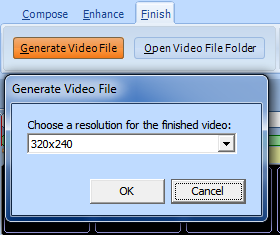
A treia filă se numește finalizareatab. Aici completați videoclipul și îl convertiți într-un format video utilizabil în mod obișnuit. Vodburner acceptă doar formatul .ASF, astfel încât va trebui să ieșiți videoclipuri pentru a salva video în formatul respectiv. Formatul .ASF este destul de comun și puteți să-l convertiți întotdeauna cu o aplicație de editare video autonomă, dacă doriți ca videoclipul dvs. să fie într-un format specific.
Record Away!
În general, Vodburner este foarte ușor de utilizat. Nu are o mulțime de opțiuni sau funcții avansate, dar oferă funcționalități de bază pentru un preț foarte atractiv - gratuit! Rețineți că apelurile cu alți utilizatori Vodburner nu au filigran, deci asigurați-vă că prietenii și familia dvs. instalează Vodburner și dacă sunteți frecvent cu apeluri video cu aceștia.
Matthew Smith este un scriitor independent care trăiește în Portland Oregon. De asemenea, scrie și editează pentru Tendințe digitale.


